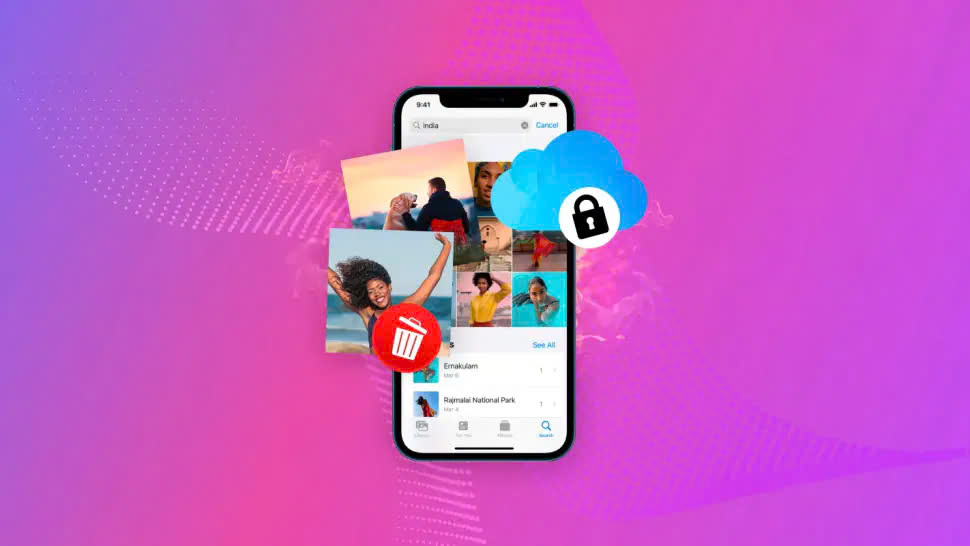
Giải phóng dung lượng iCloud bằng cách xóa ảnh cũ mà vẫn giữ ảnh trên iPhone—hướng dẫn chi tiết giúp bạn quản lý bộ nhớ hiệu quả!
Khi bật tính năng sao lưu tự động trên iCloud, dung lượng miễn phí 5GB của bạn có thể nhanh chóng bị lấp đầy, không còn đủ không gian cho những dữ liệu quan trọng khác. Bài viết này của Nhật Nam Store sẽ hướng dẫn chi tiết cách xóa ảnh khỏi iCloud để loại bỏ những hình ảnh cũ và giải phóng dung lượng lưu trữ. Đồng thời, nếu bạn muốn giữ ảnh trên iPhone trong khi xóa chúng khỏi iCloud, chúng tôi cũng cung cấp các bước thực hiện đơn giản. Hãy bắt đầu tối ưu không gian lưu trữ của bạn ngay bây giờ!
Cách xóa ảnh khỏi iCloud
Lưu ý: Phương pháp này sẽ xóa ảnh khỏi bộ nhớ iCloud cũng như trên các thiết bị Apple của bạn.
Nếu muốn xóa ảnh được đồng bộ trên iCloud và cả trên iPhone của mình, bạn có thể dễ dàng thực hiện điều đó thông qua ứng dụng Ảnh. Quá trình này rất đơn giản và không yêu cầu thay đổi bất kỳ cài đặt nào khác trên iPhone. Tuy nhiên, hãy đảm bảo sao lưu các ảnh quan trọng trước khi thực hiện. Khi bạn xóa ảnh và video khỏi ứng dụng Ảnh, chúng cũng sẽ bị xóa khỏi iPhone và tất cả các thiết bị khác mà bạn đã đăng nhập bằng cùng một ID Apple.
- Mở ứng dụng Ảnh trên iPhone.
- Nhấn vào Chọn ở góc trên bên phải màn hình, sau đó chọn các ảnh và video bạn muốn xóa khỏi tài khoản iCloud.
- Sau khi chọn xong, nhấn vào biểu tượng thùng rác ở phía dưới và chọn Xóa.
- Nếu có thông báo xuất hiện, hãy xác nhận quyết định của bạn.
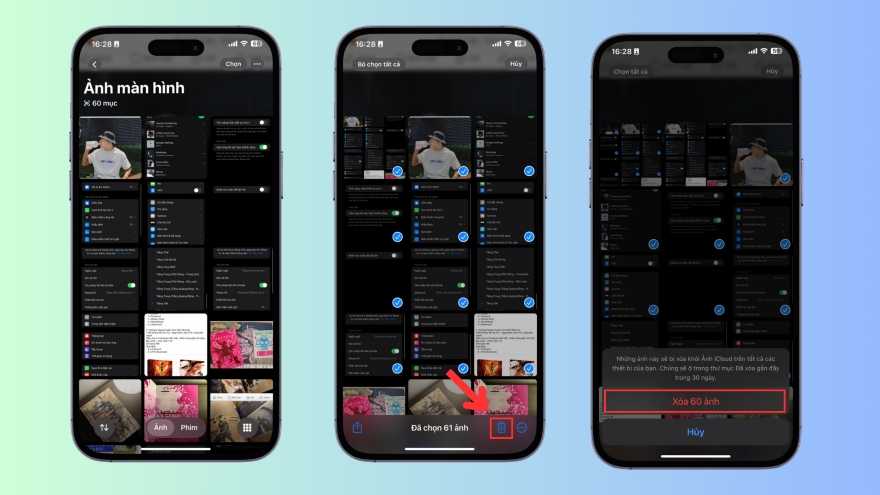
Sau khi xóa, ảnh và video vẫn sẽ tồn tại trên thiết bị của bạn trong tối đa 30 ngày. Nếu bạn muốn xóa vĩnh viễn ảnh khỏi iCloud và iPhone, hãy vào thư mục Đã xóa gần đây trong ứng dụng Ảnh. Sau đó, chọn Chọn, nhấn vào biểu tượng ba dấu chấm ngang và chọn Xóa tất cả. Hành động này sẽ xóa vĩnh viễn ảnh khỏi iCloud và tất cả thiết bị Apple liên kết.
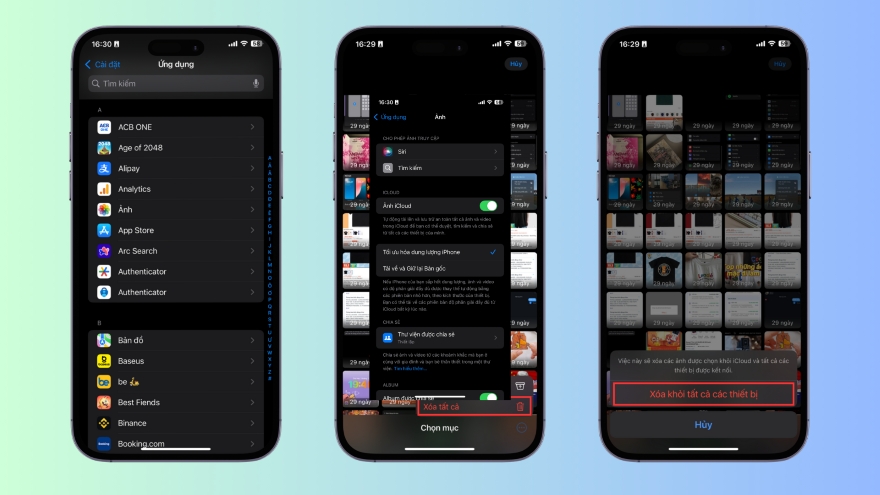
Cách xóa ảnh khỏi iCloud nhưng không xóa khỏi iPhone
Nếu bạn muốn xóa ảnh khỏi iCloud mà không xóa khỏi iPhone, bạn cần kiểm tra trạng thái đồng bộ trên iPhone của mình. Nếu tùy chọn Ảnh iCloud đang bật, bạn không thể xóa ảnh khỏi iCloud mà vẫn giữ chúng trên iPhone, vì khi dữ liệu được đồng bộ, mọi thao tác xóa cũng sẽ được áp dụng trên tất cả thiết bị. Để xóa ảnh khỏi bộ nhớ iCloud nhưng giữ lại trên iPhone hoặc iPad, trước tiên bạn cần tắt tính năng Ảnh iCloud trên thiết bị của mình.
Bước 1: Tắt Ảnh iCloud
- Mở ứng dụng Cài đặt > Ứng dụng.
- Cuộn xuống và nhấn vào Ảnh.
- Tắt công tắc Ảnh iCloud.
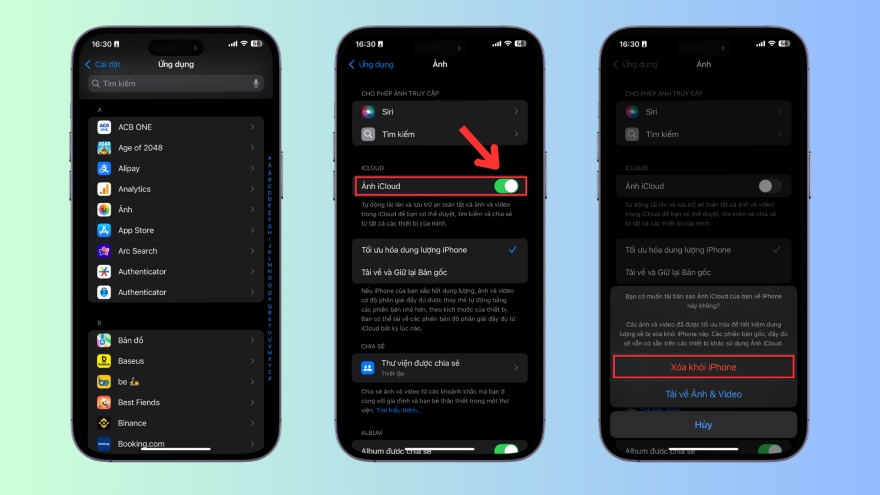
- Trong hộp thoại xuất hiện trên màn hình, nhấn Xóa khỏi iPhone nếu bạn muốn xóa các bản sao chất lượng thấp khỏi iPhone. Nếu bạn muốn khôi phục ảnh gốc về iPhone từ iCloud trước khi xóa, hãy chọn Tải về Ảnh và Video.
- Lặp lại các bước trên đối với các thiết bị khác có liên kết với tài khoản Apple của bạn. Khi tính năng Ảnh iCloud bị tắt, ảnh trên từng thiết bị sẽ được quản lý riêng biệt.
Bước 2: Xóa Ảnh khỏi iCloud
Sau khi đã tắt Ảnh iCloud, hãy thực hiện các bước sau:
- Mở iCloud.com trên trình duyệt web.
- Nhấn vào nút Đăng nhập và nhập thông tin tài khoản Apple của bạn. Nếu quên mật khẩu, bạn có thể khôi phục bằng cách làm theo hướng dẫn đặt lại mật khẩu Apple.
- Truy cập vào ứng dụng Ảnh trên Mac hoặc PC.
- Chọn các ảnh và video bạn muốn xóa khỏi tài khoản iCloud.
- Để chọn nhiều ảnh, nhấn giữ phím Command trên Mac hoặc phím Control trên Windows trong khi chọn ảnh.
- Để chọn tất cả ảnh cùng lúc, nhấn Command + A trên Mac hoặc Control + A trên Windows.
- Nhấn vào biểu tượng thùng rác ở góc phải màn hình.
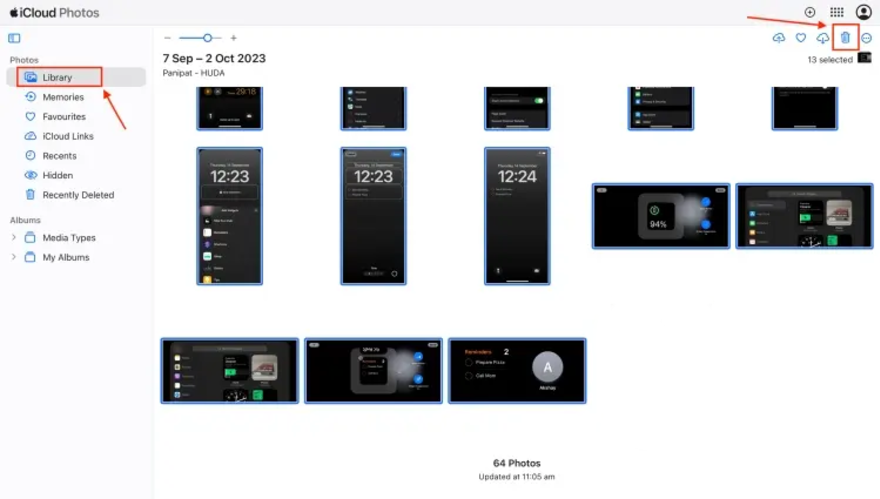
- Cuối cùng, nhấn Xóa để xác nhận quyết định của bạn.
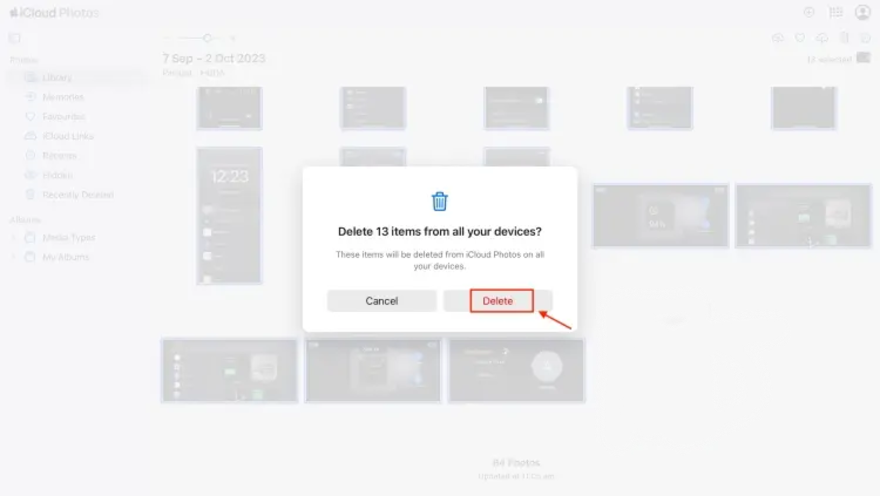
Tương tự, các mục đã xóa sẽ được chuyển vào thư mục Đã xóa gần đây, nơi chúng sẽ tồn tại trong 30 ngày trước khi bị xóa vĩnh viễn. Nếu bạn muốn xóa vĩnh viễn ảnh khỏi iCloud ngay lập tức, hãy vào thư mục Đã xóa gần đây, nhấn vào Xóa tất cả, và xác nhận quyết định của bạn.
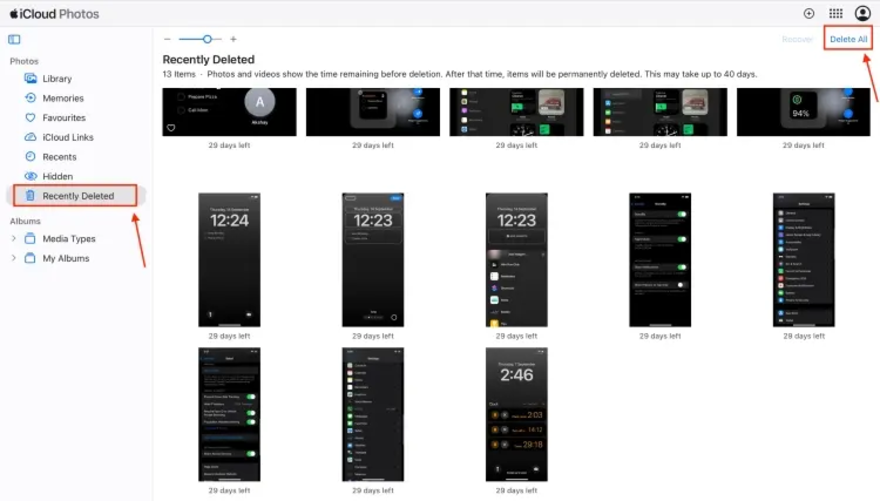
Đó là hai cách để xóa ảnh khỏi iCloud. Hy vọng bài viết này đã giúp bạn giải phóng dung lượng bộ nhớ và loại bỏ các ảnh, video cũ không còn cần thiết. Nếu bạn có bất kỳ thắc mắc nào, đừng ngần ngại để lại bình luận bên dưới!

 IPHONE
IPHONE Ipad
Ipad
 android
android
 Phụ kiện
Phụ kiện
 Mua trả góp
Mua trả góp
 Sửa chữa
Sửa chữa Liên hệ
Liên hệ 





 Zalo
Zalo  Youtube
Youtube  Facebook
Facebook